Å kunne dele filer med andre er en av de mange fordelene med moderne teknologi. Men når disse filene er for store til å dele og overføre, kan ting bli mye mer komplisert.
Innhold
- Komprimer filer før sending
- Last opp til en skylagringstjeneste
Vi er her for å fortelle deg at det er enkle måter å sende og laste opp store filer gratis. I dette innlegget har vi satt sammen en liste over gratis skylagringstjenester og gitt tips om hvordan du kan fremskynde filoverføringsprosessen.
Anbefalte videoer
Komprimer filer før sending
Uansett hvordan du velger å sende filen din, vil det å gjøre den mindre bare hjelpe når det gjelder lagring. Filkomprimering vil ikke bare krympe det du prøver å sende, men det vil gjøre overføringen raskere uansett hvilken metode du velger - det være seg e-post, FTP eller skylagring. De det samme gjelder smarttelefonbrukere også.
De fleste datamaskiner kommer med et filkomprimeringsverktøy innebygd, så å lage en ZIP-fil tar bare noen få klikk. Slik gjør du det.
| Windows | Mac |
| Finn filen du vil komprimere | Finn filen du vil komprimere |
| Høyreklikk på den og velg Send til | Klikk med to fingre / Kontroll + klikk på filen |
| Velge Komprimert (zippet) mappe | Plukke ut Komprimer … [Filnavn] |
Hvis du overfører musikkfiler eller videoer, foreslår vi at du bruker RAR-komprimering i stedet for ZIP fordi den bruker en bedre komprimeringsalgoritme som generelt reduserer datatap og filkorrupsjon. Vi anbefaler å bruke 7-zip for dette, siden denne åpen kildekode-filarkivaren er en av de beste tilgjengelige for øyeblikket.
Last opp til en skylagringstjeneste
Det beste og mest populære alternativet for å overføre store filer er å laste dem opp til en nettbasert lagringstjeneste hvor ønsket mottaker kan laste dem ned. Takket være cloud computing finnes det tusenvis av denne typen tjenester, så vi har valgt noen av de beste for deg.
Nedenfor finner du en rask liste over våre nåværende favoritter, som alle tilbyr rikelig med lagringsplass, sikkerhet og delingsfunksjoner. Vi vil ikke komme nærmere inn på hvordan du bruker hvert program, men vil i stedet gi korte beskrivelser for å hjelpe deg med å finne en tjeneste som passer dine behov.

Google Disk tilbyr opptil 15 GB gratis lagringsplass og lar deg dele store filer, som bilder og video, med bare noen få klikk. Det har det til og med alternativer for sikkerhetskopiering og synkronisering, som er nyttige funksjoner å ha.
Hvis du allerede har en Gmail-konto, kan du ikke slå enkelheten til Drive, siden den er effektivt innebygd rett inn i e-posttjenesten. Du kan "legge ved" filer til e-poster som er lagret på Drive-kontoen din, bare ved å klikke på Google Disk-logoen i e-postkomposisjonsvinduet.
Oppgradering til den betalte versjonen av Drive gir deg 100 GB lagringsplass for $2 per måned, 200 GB for $3 per måned, eller 2 TB lagringsplass – det er 2000 GB – for $10. Det er også et 10TB-alternativ for $100 i måneden og større pakker utover det hvis du planlegger å dele mange store filer. Alle brukere som har betalt for oppgraderinger vil være automatisk oppgradert til Google One, hvis tilgjengelig i landet de bor i, og motta en gratis oppgradering på 100 GB som kan deles med opptil seks brukere sammen med ekspertstøtte fra Google. Hvis du er ny på ved å bruke Google Disk, kan du lese guiden vår om hvordan du bruker den.
Chromebook-kjøpere få også 100 GB gratis i 12 måneder, så sørg for å dra nytte av det hvis du kan.

Oftest sammenlignet med Google Drive, Dropbox er et annet flott skylagringsalternativ som tilbyr 2 GB gratis lagringsplass og en rekke delingsalternativer. Den grunnleggende funksjonspakken er mer eller mindre den samme som Google Drive, men Dropbox tilbyr også en mobilapp for ikke-Android og iOS-enheter, for eksempel Kindle Fire.
Du kan utvide lagringsmulighetene dine i en noen spennende måter, men premium-kontoer er også tilgjengelige. For $10 i måneden kan du få en Plus-konto med 2TB plass, mens $17 i måneden gir deg 3TB lagringsplass og noen få avanserte funksjoner, sammen med avanserte delingskontroller, inkludert muligheten til å angi passord og opprette utløper lenker.

Microsofts OneDrive-tjeneste har sett betydelige oppgraderinger og renovering gjennom årene, noe som gjør den til en av de mer konkurransedyktige løsningene for lagring av filer og mapper på nettet. Med det delte mappesystemet kan du dele alt du vil når som helst og slutte å gjøre det med et klikk på en knapp når du er ferdig. En gratis pakke gir deg 5 GB gratis lagringsplass, mens $2 per måned øker det til 100 GB. Hvis du er en Office 365-abonnent, kan du også glede deg over 1 TB OneDrive-lagring gratis som en del av planen din.

Box har mer en forretningsskråning enn noen av de andre tilbudene i denne delen. Selv om det ikke betyr at den mangler funksjoner som gjelder enkeltpersoner, for å få tilgang til fil- og mappedelingsfunksjonene, du må kjøpe deg inn på en Business-konto (minst på nybegynnernivå), som krever minimum tre brukere. Hver vil koste rundt $5 i måneden. Den har også et gratis lagringstilbud og rimelige pakker.
Filer og mapper som deles over disse kontoene kan passordbeskyttes, så det er en nyttig sikkerhet funksjon som gjør Box til et utmerket valg for de som er opptatt av personvernet og sikkerheten til deres data.

MediaFire gir 10 GB med en grunnleggende konto, selv om brukere kan tjene opptil 50 GB gratis lagring totalt og kan skryte av utrolig enkle delingsverktøy. Det er imidlertid en maksimal opplastingsstørrelse på 10 GB med nevnte plan, men store filer kan fortsatt lastes opp uten problemer. Du kan også lande en 1TB for $4 i måneden.
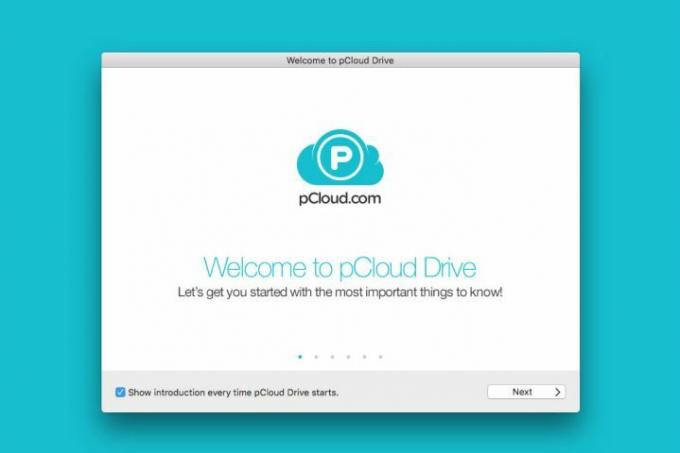
pClouds filoverføringstjenester er utmerket og spesielt godt egnet for store filoverføringer. Tjenesten setter ingen begrensninger på filstørrelse eller filoverføringshastighet, så du kan flytte filer så raskt som internettforbindelsen din kan håndtere, en nyttig funksjon for de som har et Gigabit-nettverk. Tjenesten tilbyr også mange ekstra funksjoner, inkludert muligheten til å dele nedlastings- og opplastingslenker, pluss komplett sikkerhet som inkluderer fem ekstra kopier av filen din på forskjellige servere for å sikre at den ikke er det tapt. Tjenesten tilbyr en gratis prøveversjon du kan bruke for kortsiktig deling, men du må foreta en engangsbetaling eller få et abonnement for å låse opp tjenesten permanent.

Masv er en filoverføringstjeneste spesielt utviklet for store videofiler, grafikkfiler og andre krevende overføringer som kreative fagfolk må gjøre. Hvis du jobber med filer større enn 20 GB, bør du se nærmere på denne tjenesten. Masv bruker 160 servere rundt om i verden for å presse overføringshastighetene så høyt som mulig, samtidig som det er enkelt nok til at alle slags klienter kan forstå. Det er en priset tjeneste, men med et betal-som-du-go-alternativ som lar deg spare så mye som mulig. Du kan også starte med en gratis syv-dagers prøveperiode som tilbyr 100 GB data uten kostnad.
Alternativ: File Transfer Protocol (FTP)
Gamle lagringsmetoder som FTP – File Transfer Protocol – er i ferd med å bli foreldet, takket være skylagring. I disse dager skaper de bare overskrifter når hackere roter med dem. Men FTP er fortsatt en effektiv metode for å sende filene dine uten å måtte komprimere dem, etter å ha blitt designet spesielt for store filoverføringer. Alt du trenger for å bruke denne protokollen er en skikkelig FTP-klient.
Mange moderne FTP-alternativer, som SFTP og FTPS, gjør filoverføringer enda sikrere ved å legge til ekstra sikkerhetsprotokoller. Organisasjoner drar nytte av tjenester som Del fil eller ExaVault, som kombinerer FTP-funksjoner med andre teknologier. Hvis dette høres ut som noe du er interessert i, gir ExaVault deg en gratis prøveversjon slik at du kan prøve den ut. Dessverre er FTP kun for forretningsbruk, så de som ønsker å sende personlige filer som ikke er relatert til virksomheten, må fortsette å lete.
FTP er en lengre og mer komplisert prosess enn å bare laste opp filene dine til en skylagringstjeneste, men det er fortsatt en sikker måte å flytte store filer gratis på. For en veiledning om nøyaktig hva FTP er og hvordan du bruker det, sjekk ut vår grundige veiledning.
Redaktørenes anbefalinger
- Slik konverterer du VHS-båndene dine til DVD, Blu-ray eller digital
- De vanligste Chromebook-problemene og hvordan du løser dem
- Hvordan livestreame på YouTube med OBS
- Slik sikkerhetskopierer du Mac-en
- Hvordan brenne en CD




